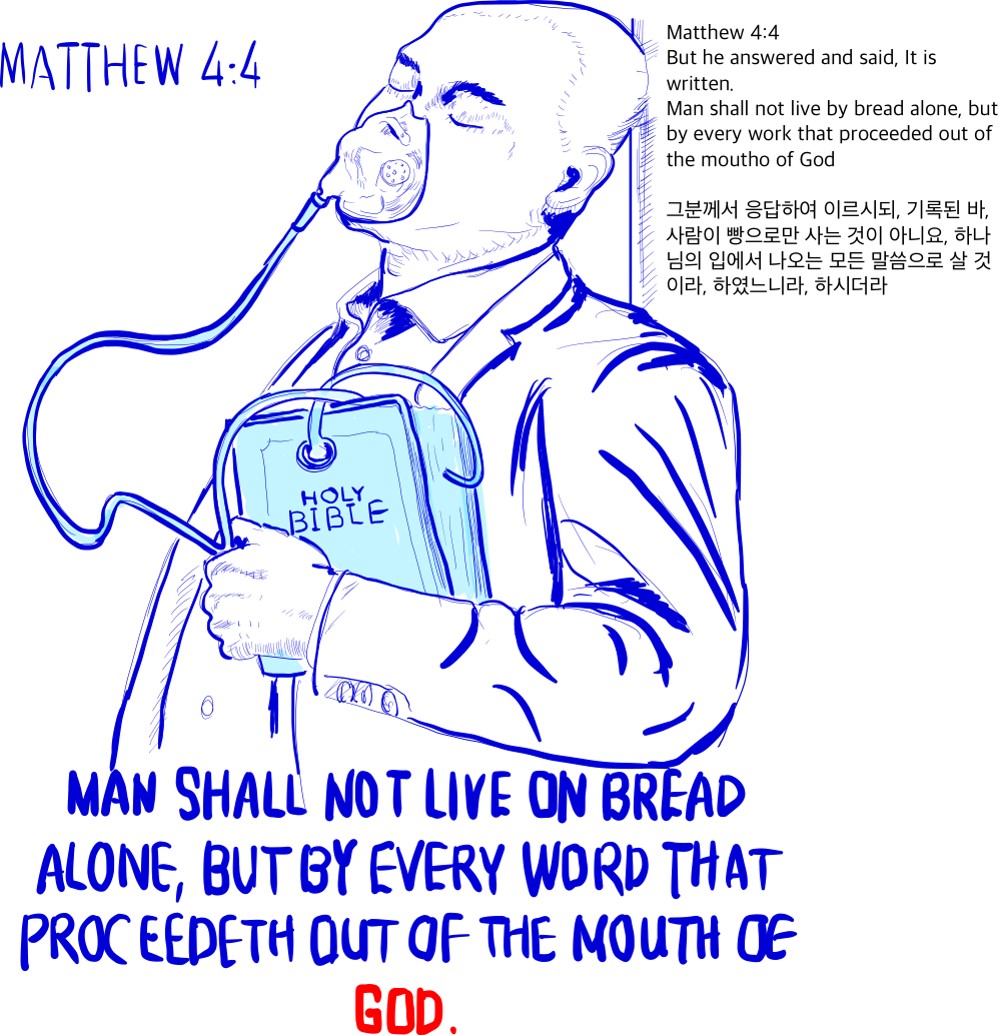《SpecialCells》 속성은 전체 데이터에서 특정 조건에 맞는 데이터가 입력된 위치를 빠르게 참조할 수 있기 때문에 작업을 빠르게 처리할 수 있습니다.
《SpecialCells》 속성의 구문 구조는 다음과 같습니다
Range.SpecialCells(Type, Value)
《SpecialCells》 속성은 Type과 Value 라는 두 가지 매개변수에 값을 받아 해당 조건메 맞는 데이터 범위를 반환합니다. 매개 변수의 구성을 정확하게 이해하기 위해서는 이동 옵션 대화상자의 설정 부분과 연결해 이해하는 것이 좋습니다

이동 옵션 대화상자의 종류 상자 부분은
Type 매개변수로 구성하는 부분이며, 확인란 컨트롤은 Value 매개변수로 구성됩니다. 자세한 사용 방법은 다음 표를 참고하세요
| 매개변수 | 내장 상수 | 설명 |
| Type | xlCellTypeComments | 메모 |
| xlCellTypeConstants | 상수 | |
| xlCellTypeFormulas | 수식 | |
| xlCellTypeBlanks | 빈 셀 | |
| xlCellTypeLastCell | 마지막 데이터 셀 | |
| xlCellTypeVisible | 화면에 보이는 셀만 | |
| xlCellTypeAllFormatConditions | 조건부서식(모두) | |
| xlCellTypeSameFormatConditions | 조건부서식(조건 일치) | |
| xlCellTypeAllValidation | 데이터 유효성(모두) | |
| xlCellTypeSameValidation | 데이터 유효성(조건 일치) |
| 매개 변수 | 내장 상수 | 설명 |
| Value | xlNumbers | 숫자 |
| xlTextValues | 텍스트 | |
| xlLogical | 논리 값 | |
| xlErrors | 에러 |
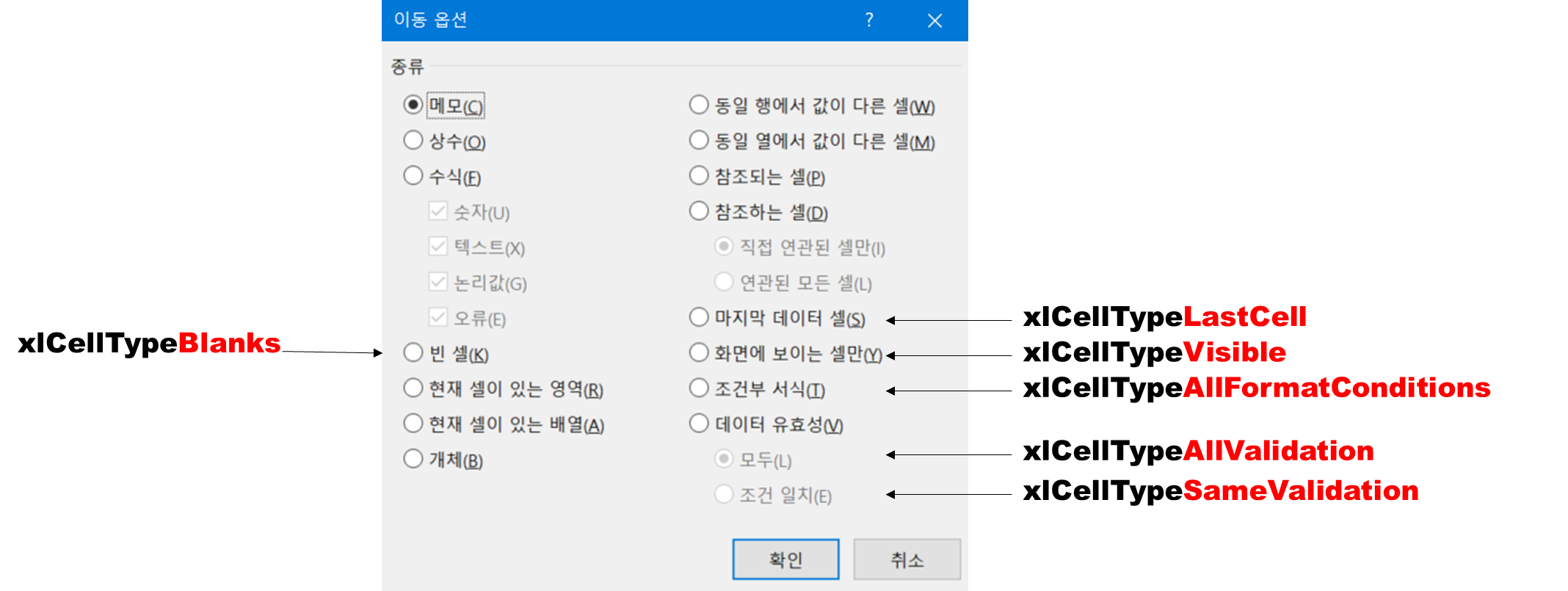
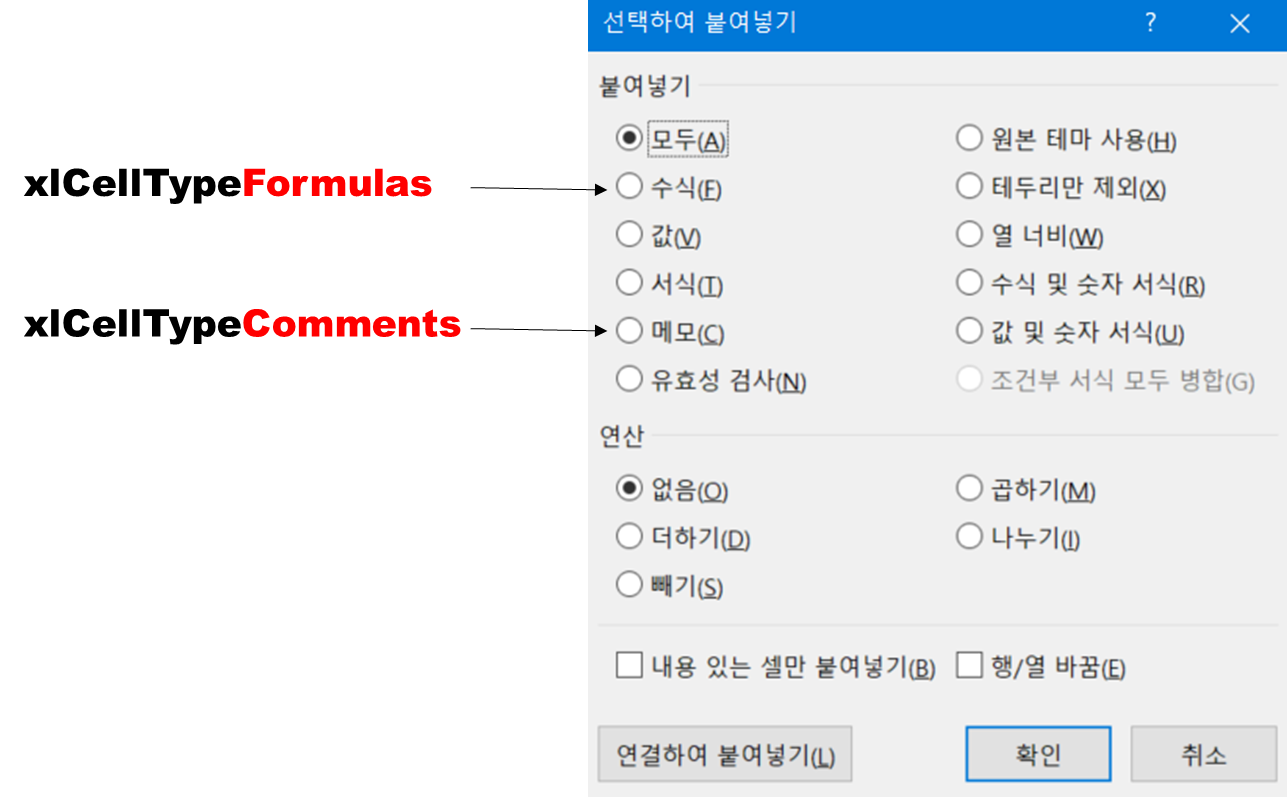
수식이 있는 셀을 모두 값으로 변경하는 예제 코드를 만들어 보겠습니다

먼저, 개발 편집기를 실행(단축키 Alt + F11)하여 모듈을 삽입합니다

수식이 있는 셀을 모두 값으로 변경하는 코드는 다음과 같습니다

빈 셀에 0(Zeor)를 한 번에 입력하는 코드를 작성하여 보겠습니다
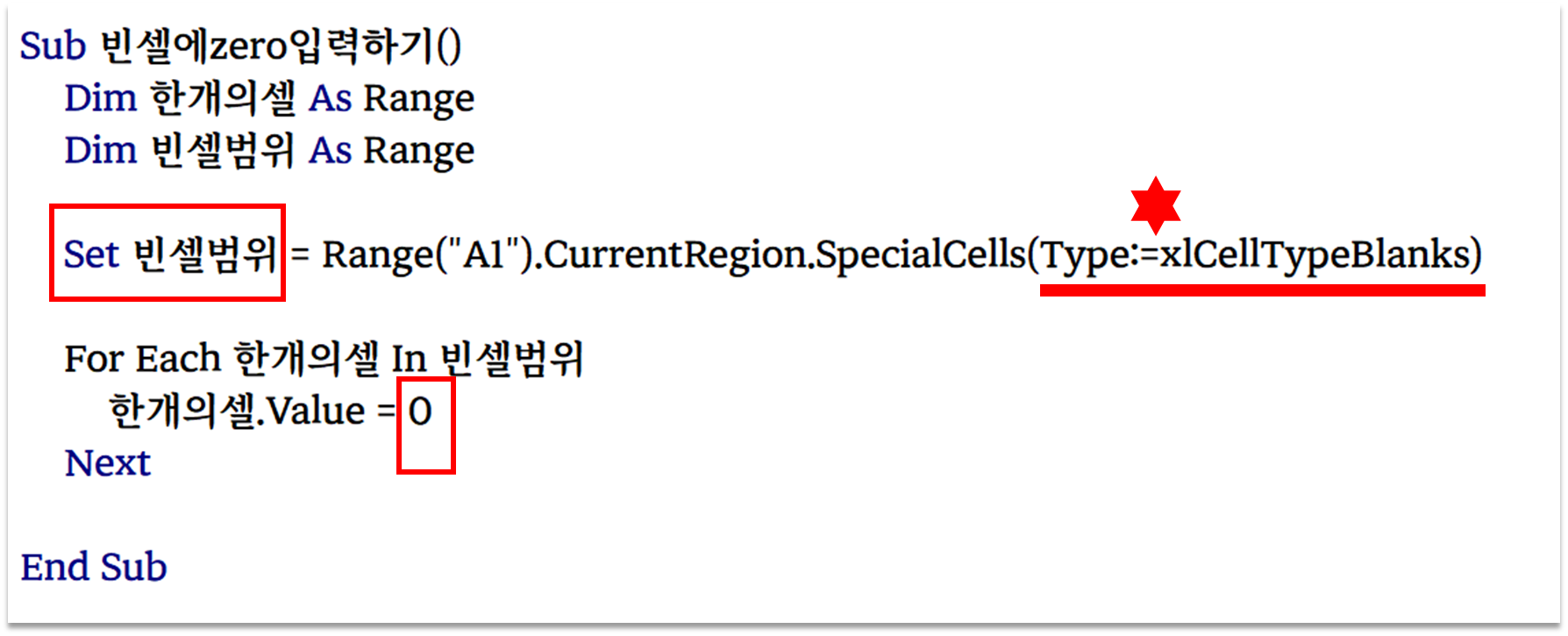
반응형
'100_Apps > VBA, Excel, Google spreadsheet' 카테고리의 다른 글
| 📌108 Excel VBA 📌 셀 값 복사(이동) 하기 - Copy, Cut, Paste 매소드 이용 (0) | 2022.08.20 |
|---|---|
| 📌107 Excel VBA 📌 《Offset 속성》,《Resize 속성》을 이용해... 범위 조정하기 (0) | 2022.08.13 |
| 📌105 Excel VBA 📌 《End 속성》을 이용해, 떨어진 동적 범위 정하기 (0) | 2022.08.10 |
| 📌104 Excel VBA 📌 《CurrentRegion 속성》을 이용하여 《연속된》 《동적 범위》 참조하기 (0) | 2022.08.07 |
| 📌103 Excel VBA 📌 다양한 범위 선택하기 (0) | 2022.08.06 |